Hvordan tilføjes, ændres eller slettes en placering i vejrbjælken i Outlook?
Du har muligvis bemærket, at en vejrbjælke er tilføjet over kalendere siden Outlook 2013 som vist nedenstående skærmbillede. Er det således i stand til at tilføje flere steder eller byer til prognose for deres vejr? Og hvad med at ændre eller slette de forventede byer? Her vil denne artikel vise dig de detaljerede trin til at løse dem i Outlook.

Tilføj en ny prognose by / placering i Vejrbjælken i Outlook
Søg hurtigt efter og slet duplikerede e-mails i Outlook
Med Kutools til Outlook Kopier e-mails funktion, kan du hurtigt finde og slette dem fra flere mailmapper eller finde og slette alle dubletter fra de valgte med to klik i Outlook.

- Automatiser e-mail med Auto CC / BCC, Automatisk videresendelse ved regler; sende Auto svar (Ikke til stede) uden at kræve en udvekslingsserver...
- Få påmindelser som BCC Advarsel når du svarer til alle, mens du er på BCC-listen, og Påmind, når du mangler vedhæftede filer for glemte vedhæftede filer...
- Forbedre e-mail-effektiviteten med Svar (alle) med vedhæftede filer, Tilføj automatisk hilsen eller dato og tid til signatur eller emne, Besvar flere e-mails...
- Strømline e-mail med Genkald e-mails, Vedhæftningsværktøjer (Komprimer alle, Gem alt automatisk...), Fjern duplikaterog Hurtig rapport...
 Tilføj en ny prognose by / placering i Vejrbjælken i Outlook
Tilføj en ny prognose by / placering i Vejrbjælken i Outlook
For at tilføje en ny prognoseplads / by i Vejr Bar i Outlook skal du gøre som følger:
1. i Kalender visning, vælg en hvilken som helst kalender i navigationsruden, og klik på Specifikation > Skift visning > Kalender or Eksempel. Se skærmbillede:

Bemærk: Vejrbjælken vises ikke i Liste se og Aktiv visning af kalendere.
2. Klik på pilen bag den aktuelle prognoseby, og vælg Tilføj placering i rullelisten. Se skærmbillede:

3. Nu erstattes den oprindelige prognoseby med en tekstboks, skriv den nye by i tekstboksen og tryk på Indtast nøgle, og vælg endelig den rigtige by fra rullelisten. Se skærmbillede:

Indtil videre har du tilføjet en ny prognose by / placering i Weather Bar.
 Skift den forventede by / placering i vejrbjælken i Outlook
Skift den forventede by / placering i vejrbjælken i Outlook
For at ændre den forventede by / placering i vejrbjælken skal du klikke på pilen bag den oprindelige prognoseby og derefter vælge den nye fra rullelisten.
 Slet en forventet by / placering fra vejrbjælken i Outlook
Slet en forventet by / placering fra vejrbjælken i Outlook
For at slette en prognoseby / placering fra vejrbjælken skal du klikke på pilen bag prognosebyen, flytte musen over den by, du vil fjerne, i rullelisten og derefter klikke på lukkeikonet bag den. Se skærmbillede:
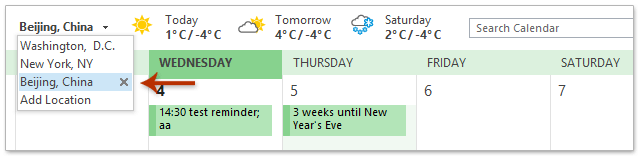
Noter:
(1) Vejrbjælken er en ny funktion siden Outlook 2013.
(2) Vejrbjælken vises kun i Kalender se eller Eksempel visning, og du kan aktivere visningerne ved at klikke på Specifikation > Skift visning > Kalender or Eksempel i en kalendermappe.
 Relaterede artikler
Relaterede artikler
Bedste kontorproduktivitetsværktøjer
Kutools til Outlook - Over 100 kraftfulde funktioner til at superlade din Outlook
🤖 AI Mail Assistant: Øjeblikkelige pro-e-mails med AI-magi – et klik for geniale svar, perfekt tone, flersproget beherskelse. Forvandl e-mailing ubesværet! ...
📧 Email Automation: Ikke til stede (tilgængelig til POP og IMAP) / Planlæg Send e-mails / Auto CC/BCC efter regler ved afsendelse af e-mail / Automatisk videresendelse (avancerede regler) / Tilføj automatisk hilsen / Opdel automatisk e-mails med flere modtagere i individuelle meddelelser ...
📨 Email Management: Genkald nemt e-mails / Bloker svindel-e-mails af emner og andre / Slet duplikerede e-mails / Avanceret søgning / Konsolider mapper ...
📁 Vedhæftede filer Pro: Batch Gem / Batch adskilles / Batch komprimere / Automatisk gem / Automatisk afmontering / Automatisk komprimering ...
🌟 Interface Magic: 😊 Flere smukke og seje emojis / Boost din Outlook-produktivitet med fanebaserede visninger / Minimer Outlook i stedet for at lukke ...
👍 Wonders med et enkelt klik: Besvar alle med indgående vedhæftede filer / Anti-phishing e-mails / 🕘Vis afsenderens tidszone ...
👩🏼🤝👩🏻 Kontakter og kalender: Batch Tilføj kontakter fra udvalgte e-mails / Opdel en kontaktgruppe til individuelle grupper / Fjern fødselsdagspåmindelser ...
Over 100 Features Afvent din udforskning! Klik her for at finde mere.

